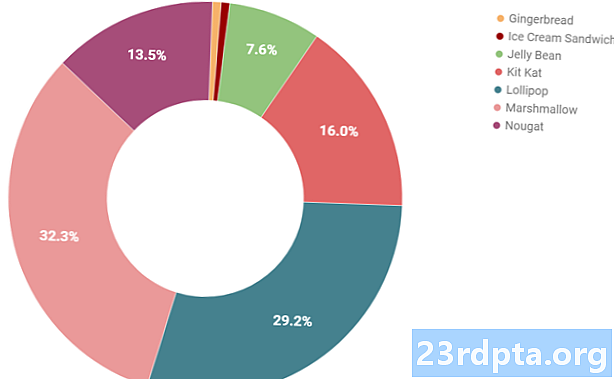Inhoud
- 1. Start uw apparaat opnieuw op
- 3. Gebruik hardwareknoppen
- 4. Controleer op aanstootgevende apps
- 5. De nucleaire optie

Hoewel het niet erg moeilijk is om je telefoon in de veilige modus te zetten, is het niet altijd duidelijk hoe je je apparaat eruit kunt halen. Dat kan erg frustrerend zijn, vooral voor degenen die niet vertrouwd zijn met hun apparaten.
Voor degenen die om welke reden dan ook vastzitten in de veilige modus, wees niet bang! Hier is onze stapsgewijze handleiding voor het uitschakelen van de veilige modus op uw Android-apparaat.
Opmerking van de uitgever: We zullen dit bericht in de loop van de tijd bijwerken.
1. Start uw apparaat opnieuw op

Opnieuw opstarten kan andere problemen met uw apparaat oplossen, dus het is logisch dat opnieuw opstarten de veilige modus kan uitschakelen. De stappen zijn relatief eenvoudig:
- Houd de ingedruktmacht knop op uw apparaat totdat verschillende apparaatopties verschijnen.
- TikHerstarten.
- Als u geen herstartoptie ziet, houdt u de knop ingedruktmacht knop ongeveer 30 seconden ingedrukt.

Met sommige apparaten kunt u de Veilige modus uitschakelen via het meldingenvenster. Hier is hoe het te doen:
- Trek het meldingenpaneel naar beneden.
- Druk opVeilige modus ingeschakeld melding om het uit te schakelen.
- Uw telefoon wordt automatisch opnieuw opgestart en de veilige modus uitgeschakeld.
3. Gebruik hardwareknoppen

Als geen van de bovengenoemde stappen voor u werkte, hebben sommigen succes gemeld met behulp van hardwareknoppen. Dit is wat je doet:
- Schakel uw apparaat uit.
- Zodra uw apparaat is uitgeschakeld, houdt u de knop ingedruktmacht knop.
- Wanneer u een logo op het scherm ziet, laat u de knop losmacht knop.
- Houd de knop snel ingedruktVolume verminderen na het loslaten van demacht knop.
Nadat u de stappen hebt voltooid, zou u een moeten zien Veilige modus: UIT of iets dergelijks. Deze methode kan 'hit and miss' zijn, op basis van uw apparaat.
Lees ook: Hoe lettertypen te veranderen voor Android | Hoe Android-problemen met het leeglopen van de batterij op te lossen en de levensduur van de batterij te verlengen
Let ook op beschadigde volumeknoppen. Een gebroken volumeknop doet je telefoon denken dat je die knop ingedrukt houdt. Een dergelijk probleem kan je telefoon zelfs dwingen om elke keer in de veilige modus op te starten. Als dat gebeurt, is het het beste om een lokale reparatiewerkplaats te bezoeken of de doe-het-zelfroute te volgen.
4. Controleer op aanstootgevende apps

Hoewel u geen apps van derden kunt gebruiken in de veilige modus, worden de cache en app-gegevens niet geblokkeerd in de instellingen van uw apparaat. Dat is goed, want er is een kans dat een app die je hebt gedownload je telefoon in de veilige modus dwingt. In dat geval kunt u het beste de app zelf gebruiken in plaats van uw telefoon voortdurend opnieuw op te starten.
Er zijn drie manieren om dit aan te pakken: de cache wissen, de app-gegevens wissen en de app verwijderen. Laten we beginnen met het wissen van de cache:
- Open instellingen.
- TikApps & meldingenen tik vervolgens opBekijk alle apps.
- Tik op de naam van de betreffende app.
- Tikopslagruimteen tik vervolgens opCache wissen.
Als dat niet lukt, is het tijd om een stap verder te gaan. Let op: als u de opslag van een app verwijdert, worden de cache en uw gebruikersgegevens voor die app gewist. Zonder dat dit in de weg staat, kunt u als volgt de opslag van een app verwijderen:
- Open instellingen.
- TikApps & meldingenen tik vervolgens opBekijk alle apps.
- Tik op de naam van de betreffende app.
- Tikopslagruimteen tik vervolgens opLege opslagruimte.
Lees ook: Schermafbeeldingen maken op Android | Hoe de nachtmodus op Android in te schakelen
Als het wissen van de cache en app-opslag niet voldoende was, is het tijd om de app te verwijderen:
- Open instellingen.
- TikApps & meldingenen tik vervolgens opBekijk alle apps.
- Tik op de naam van de betreffende app.
- Tik Uninstallen tik vervolgens opOK bevestigen.
5. De nucleaire optie
Uw resterende optie is om de fabrieksinstellingen op uw apparaat te herstellen. Als je dit doet, worden al je interne gegevens verwijderd, dus zorg ervoor dat je al het andere hebt geprobeerd voordat je deze stap uitvoert. Maak een back-up van al uw gegevens voordat u de fabrieksinstellingen herstelt.
Nadat je diep adem hebt gehaald en je handen niet meer schudt, kun je als volgt een fabrieksreset uitvoeren:
- Openinstellingen.
- Scroll naar beneden en tik opSysteemen tik vervolgens opgevorderd.
- TikReset optiesen tik vervolgens opVerwijder alle data.
- TikReset telefoon aan de onderkant.
- Voer indien nodig uw pincode, patroon of wachtwoord in.
- TikWis alles.
Dit zijn de beste beschikbare methoden om de veilige modus uit te schakelen. Ben je gevangen in de veilige modus lus? Heb je ontdekt wat er mis is gegaan? Laat het ons weten in de reacties hieronder!